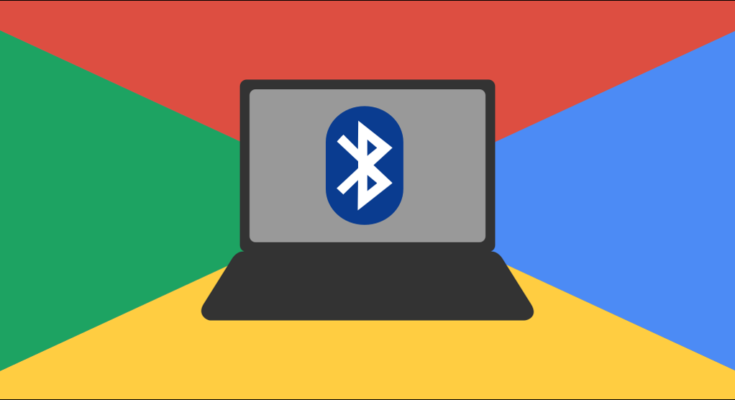Os dispositivos Chrome OS funcionam muito bem como laptops e tablets independentes, mas ocasionalmente você pode querer estender a funcionalidade com acessórios . Mostraremos como é fácil conectar dispositivos Bluetooth ao seu Chromebook.
O único pré-requisito de que você precisa é um Chromebook – um laptop, desktop ou tablet – com Bluetooth. Este é um recurso muito comum em Chromebooks. A maneira mais fácil de verificar é clicar no relógio no canto inferior direito da barra de tarefas – também conhecido como “Prateleira” – e procurar o botão “Bluetooth”.

Se o botão do Bluetooth estiver lá, então seu Chromebook tem Bluetooth e podemos prosseguir para conectar os dispositivos.
Mais uma vez, clique no ícone do relógio na estante do Chromebook para abrir o painel Configurações rápidas. Em seguida, selecione o ícone de engrenagem para abrir o menu Configurações.

Role para baixo e selecione “Bluetooth” no aplicativo Configurações.

Se ainda não estiver ativado, alterne a chave do Bluetooth para ativá-lo. Seu Chromebook começará a procurar dispositivos Bluetooth. É quando você deve colocar o acessório Bluetooth no modo de emparelhamento .

Em seguida, procure o nome do dispositivo ao qual você está tentando se conectar em “Dispositivos não pareados”. Selecione-o quando o vir.

Um pop-up aparecerá brevemente enquanto ele se conecta, e pronto! O mouse dirá “Conectado” em texto verde.

Se você estiver se conectando a um smartphone Android, usará um recurso especial chamado “ Phone Hub. ”Isso permitirá que você receba notificações do seu telefone no Chromebook e controle outras coisas também.

Esses são os princípios básicos para conectar dispositivos Bluetooth a Chromebooks! Para a maioria dos acessórios, como mouses, teclados e fones de ouvido, o processo será idêntico. Alguns dispositivos podem exigir que você combine ou insira PINs, mas você só precisa seguir as instruções na tela.